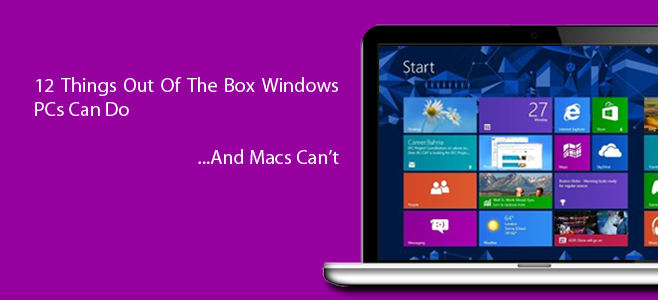Ich bin ein Windows-Fan. Im Laufe der Jahre habe ich etwa ein Dutzend verschiedene Windows-Rechner besessen und Windows meist als mein primäres Desktop-Betriebssystem verwendet. Ich respektiere aber auch die Arbeit, die Apple in Mac OS X gesteckt hat; es ist stabiler, sieht schicker aus als Microsofts Angebot und bietet mehr Sicherheit. Zwar tobt der Konflikt zwischen Microsoft-Fans und Apple-Anhängern seit Jahren darüber, welche Plattform besser ist oder nicht, aber wir von WebTech360Tips glauben, dass beide Betriebssysteme ihre eigenen Stärken und Schwächen haben. Vor einiger Zeit haben wir eine Liste von Dingen zusammengestellt, die ein Mac kann, ein PC aber nicht . Und heute enthüllen wir 12 Dinge, die ein Windows-PC kann, ein Mac aber nicht. Lesen Sie weiter.
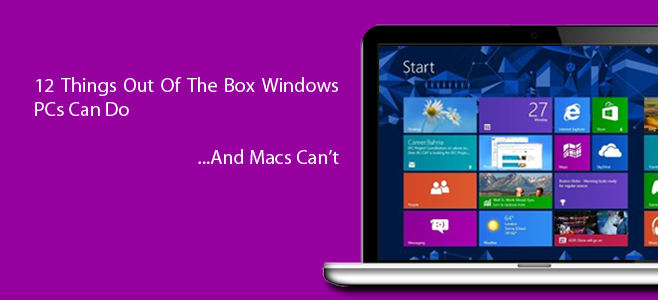
Windows bietet mehr Flexibilität und Anpassungsmöglichkeiten
Jeder weiß, dass es PCs in den unterschiedlichsten Formen und Größen gibt. Anders als Macs, die ausschließlich von Apple hergestellt werden, sind Windows-Computer von jeder Marke erhältlich, darunter Sony, HP, Acer, Toshiba und (tragen Sie hier Ihren Lieblingsmarkennamen ein). Noch interessanter ist jedoch die Möglichkeit, ihn auf vielfältige Weise weiter anzupassen. Angenommen, Sie möchten Ihren Computer um eine leistungsstärkere Grafikkarte erweitern. Wenn Sie Windows verwenden, stehen Ihnen zahlreiche Optionen in den unterschiedlichsten Preisen und mit den unterschiedlichsten Funktionen zur Verfügung. Ebenso können Sie einen Intel-Prozessor durch AMD oder Kingston-RAM durch Corsair ersetzen, was bei einem OEM-Mac jedoch nicht möglich ist.
Besseres Spielerlebnis
Ein Windows-Computer kann jedes PC-Spiel sofort spielen, vorausgesetzt, er verfügt über die entsprechende Grafik- und Rechenleistung. Es gibt einfach mehr Spiele für Windows als für den Mac. Die zunehmende Grafikqualität und Größe der Spiele machen PCs im Vergleich zu Macs zu einer besseren und unterhaltsameren Wahl. Selbst wenn Ihr System die erforderlichen Spezifikationen für ein modernes Spiel nicht erfüllt, können Sie einfach die Grafikkarte oder CPU austauschen oder mehr RAM einbauen, um die neuesten und besten PC-Spiele zu genießen.
Erstellen Sie neue Dateien über das Kontextmenü mit der rechten Maustaste
Obwohl Sie auf dem Mac Ordner per Rechtsklick-Kontextmenü erstellen können, ist es nicht möglich, auf ähnliche Weise neue Dateien wie Textelemente oder Anwendungsverknüpfungen zu erstellen. Unter Windows ist dies jedoch möglich. Wenn Sie mit der rechten Maustaste auf den Desktop klicken, können Sie einfach zum Untermenü „Neu“ navigieren und alle möglichen Dateien erstellen, die Sie von Grund auf neu erstellen möchten, darunter TXT-Elemente, RAR-Archive, Anwendungsverknüpfungen, Ordner und vieles mehr.

Sprunglisten
Die Dock-Funktion des Mac ist zwar schick, aber die Möglichkeit von Windows, Anwendungen an die Taskleiste anzuheften, ist deutlich intuitiver. Ein interessantes Feature der Taskleiste ist die Sprunglistenfunktion, mit der Sie auf zuletzt verwendete Dateien zugreifen oder Aufgaben ausführen können, die kürzlich mit einem bestimmten Programm verknüpft waren. Dies können beispielsweise kürzlich besuchte Seiten in Chrome, häufig aufgerufene Ordner im Datei-Explorer oder Dateien sein, die Sie zu Photoshop hinzugefügt haben. Um eine Sprungliste einer Anwendung anzuzeigen, können Sie mit der rechten Maustaste auf das Schnellstartsymbol in der Taskleiste klicken. Sie können sogar eine Datei aus der Sprungliste ziehen und an eine beliebige Stelle kopieren. Obwohl Sie in Mac OS X mit der rechten Maustaste auf ein Dock-Symbol klicken und auf zuletzt verwendete Elemente zugreifen können, werden diese nicht nahtlos angezeigt, wie dies bei Sprunglisten der Fall ist.

Maximieren Sie Windows mit einem einzigen Klick
Die Zoom-Schaltfläche (Maximieren) des Mac kann ziemlich verwirrend sein. Wenn Sie beispielsweise auf diese Schaltfläche klicken, wird der Mac nicht den gesamten Bildschirm ausfüllen, sondern einfach zwischen einer kleinen und einer großen Fenstergröße umschalten, wodurch auf beiden Seiten des Bildschirms viel leerer Platz verschwendet wird. Unter Windows funktioniert alles jedoch genau so, wie es soll. Wenn Sie auf die Schaltfläche „Maximieren“ klicken, wird der Bildschirm tatsächlich maximiert, sodass Sie Ihre Anwendungen ohne Ablenkung mit voller Konzentration auf den Inhalt nutzen können.

Eine weitere Möglichkeit, Fenster sofort auf Vollbild zu maximieren, besteht darin, sie einfach oben auf dem Bildschirm anzuheften.

Läuft auf Touchscreen-Geräten
Windows 8 wird von vielen geliebt, während viele es hassen. Eines der besten Features von Microsofts neuestem Betriebssystem ist die Touchscreen-Unterstützung. Von den Modern-UI-Apps bis zur konventionellen Desktop-Umgebung funktioniert das neue Windows auf Touchscreens einwandfrei. Und ehrlich gesagt: Windows 8 läuft auch auf Touchscreen-Tablets recht gut, trotz aller Kritik. Was den Mac betrifft, hat Apple bereits mehrfach zugegeben, dass Touchscreen-Unterstützung für den Mac kein Ziel des Unternehmens sei.
Verschieben Sie die Taskleiste auf alle vier Bildschirmseiten
Während das Mac OS X Dock nur rechts, links oder unten auf dem Bildschirm positioniert werden kann, können Sie die Taskleiste unter Windows an allen vier Seiten des Bildschirms anbringen.

Ausführen von Desktop- und Modern UI-Apps
Zwar werden Modern-UI-Apps in Windows 8 herkömmliche Desktop-Apps nicht ersetzen (wenn überhaupt), doch Microsofts Angebot bietet Ihnen eine große Auswahl. So können Sie beispielsweise die Modern-UI- und die Standard-Desktop-Version derselben App gleichzeitig nutzen (Skype?). So können Sie je nach Situation nahtlos zwischen ihnen wechseln. Wenn Sie beispielsweise ein Notebook mit Touchscreen besitzen, ist die Modern-UI-Variante einer App möglicherweise besser geeignet, wenn Sie unterwegs sind oder Auto fahren.

Mit den Home- und End-Tasten kann zum Anfang und Ende des Dokuments gewechselt werden
Apples native Tastatur verfügt nicht über die Pos1- und die End-Taste, was das Springen zum Anfang oder Ende eines Dokuments oder einer Webseite recht mühsam macht. Wo Sie beim Mac möglicherweise mehrere Tasten drücken müssen, gibt es auf Windows-PCs separate Tasten für beides. In der Dokumentvorschau Ihres Textverarbeitungsprogramms können Sie beispielsweise einfach die End-Taste drücken, um direkt zum Ende zu springen. Ebenso gelangen Sie mit der Pos1-Taste wieder zum Anfang.
Mehrere Dateien umbenennen
Das Umbenennen mehrerer Dateien auf dem Mac kann ein mühsamer Prozess sein, da Sie entweder ein Drittanbieter-Tool herunterladen oder ein benutzerdefiniertes Skript erstellen müssen, um dieses Problem zu lösen. Unter Windows hingegen können Sie problemlos mehrere Dateien gleichzeitig umbenennen.
Wählen Sie dazu alle Dateien im selben Ordner aus, klicken Sie mit der rechten Maustaste auf die erste Datei und wählen Sie „Umbenennen“. Geben Sie den gewünschten Basisdateinamen ein und drücken Sie die Eingabetaste. Windows fügt dem Basisnamen dann automatisch eine Nummer hinzu, um die Übersichtlichkeit zu verbessern.

Größe der Miniaturansichten ändern
Im Windows-Datei-Explorer können Sie über die Schaltfläche „Ansichten“ in der Symbolleiste oder im Menüband den Ansichtstyp zwischen Liste, Inhalt, Details, Kacheln usw. ändern. Wenn Sie jedoch mehr Kontrolle über die Symbolgröße wünschen, können Sie die Strg-Taste drücken und den Mauszeiger nach oben und unten bewegen, um die Symbolgröße präzise zu steuern. Dies ist unter Mac OS X nicht möglich.

Echtzeit-CPU-Taktrate
Als Mac-Nutzer kennen Sie den Aktivitätsmonitor von OS X, mit dem Sie die auf Ihrem Computer laufenden Prozesse und Anwendungen anzeigen und überwachen können. Der Task-Manager ist das Windows-Äquivalent dazu. Unter Windows 8 und höher wird unter „Leistung > CPU“ im Task-Manager die CPU-Taktrate in Echtzeit angezeigt. Auf dem Mac können Sie zwar auch die allgemeine CPU-Auslastung im Aktivitätsmonitor überwachen, die CPU-Taktrate wird jedoch nicht angezeigt.

Möchten Sie uns noch weitere Unterschiede mitteilen? Wir haben Ihrer Meinung nach etwas übersehen, das Windows noch besser macht? Hinterlassen Sie uns gerne Ihr Feedback im Kommentarbereich unten.